Der Server ist in PUBG zu Bus - Ursachen von Fehlern und Möglichkeiten zur Beseitigung

- 4057
- 199
- Samantha Trampeli
Das größte Problem, mit dem die Spieler jetzt konfrontiert sind, ist der Nachrichtenfehler (oder eine andere Option). Einer der Gründe, warum Sie auf dieses Problem gestoßen sind. Wenn Sie immer noch Probleme haben, nachdem die Entwickler die Situation korrigiert haben, können Sie die folgenden Schritte unternehmen. Wenn es darum geht, Probleme bei der Verbindung mit PlayerUnNown -Schlachtfeldern zu lösen, besteht der einfachste Ausweg darin, den Computer neu zu starten. Obwohl dies banal erscheinen mag, ist einer der wichtigsten Täter des Fehlers von "Connect -Fehler" ein aktuelles Spiel -Update. Wenn Sie den Computer nach dem Laden des Updates nicht neu gestartet haben, versuchen Sie es zuerst aus dieser Methode. Neben dem Neustart des Computers können Sie auch den Router oder das Modem neu starten, indem Sie den PC direkt anschließen. Dies kann helfen, wenn der Spieler die Spielereinstellungen festlegt. Vergessen Sie auch nicht zu überprüfen, ob die Gadget -Firmware aktualisiert wird.

Die Korrektur der Fehlerserver ist in PUBG zu beschäftigt.
Was ist dieser Fehler?
Die Probleme mit dem Server waren seit seiner Erstellung am häufigsten für PUBG, haben aber in den letzten Jahren ihren Höhepunkt erreicht. Die meisten mittelgroßen Benutzer sind mindestens ein paar Mal pro Stunde mit Problemen konfrontiert. Darüber hinaus sind Spieler, die eine Version für ein Smartphone bevorzugen, mit einem solchen Fehler nicht vertraut - sie manifestiert sich für PC -Versionen in Steam. Die offizielle Website sagte, dass das Spiel eine unglaubliche Beliebtheit viel schneller als geplant gewonnen hat, und für die gleichzeitige Verarbeitung von Tausenden von Anfragen sind Server noch nicht effektiv genug.
Fehlerursachen
Warum PUBG die Fehlermeldung "Die Server sind zu beschäftigt sind, wiederholen Sie den Versuch später" (Server sind zu beschäftigt) und was zu tun ist? Der einzige Grund, warum die Fehlermeldung angezeigt wird. Es gibt mehrere Gründe, warum die Server überladen sind oder nicht funktionieren.
Weitere Spieler aus einer Region
Dies ist der Hauptgrund für PUBG -Fehler. Server sind so gestaltet, dass sie gleichzeitig nur eine bestimmte Anzahl von Spielern verarbeiten. Wenn Sie zum Beispiel sonntags abends in den Spitzenzeiten spielen, kann gleichzeitig mehr Leute spielen. Dadurch wird die Last auf dem Server erhöht, und Sie sehen die Fehlermeldung "Die Server sind zu beschäftigt, wiederholen Sie den Versuch später".

Serviceserver
Dies ist ein weiterer häufiger Grund. PUBG -Entwickler führen regelmäßig Serveraktualisierungen und Wartung ein. Einige Updates beeinflussen das Gameplay nicht. Sie können das letzte Update festlegen und ohne Probleme weiter spielen. Aber manchmal braucht der Serverdienst mehr Zeit. Zum Beispiel neue Server hinzufügen, die Kapazität vorhandener und aktualisiert werden und. D. In diesem Moment sind die Server unzugänglich und auf dem Bildschirm sehen Sie eine Fehlermeldung.
Was mit dem Fehler der Server zu tun ist, sind in PUBG zu beschäftigen
D Dieses Spiel hat viele Server auf der ganzen Welt, die Tausende von Anfragen gleichzeitig bearbeiten können. An jedem Eingang des Spiels verbinden Sie sich mit dem nächsten von ihnen. Das Problem war der Server, die folgenden Aktionen ausführen:
- Öffnen Sie das Spiel und überprüfen Sie, ob ein Fehler auftritt. Versuchen Sie, die Taste zur Wiederverbindung mehrmals zu drücken. Wenn sie nicht funktioniert, fahren Sie mit Schritt 2 fort.
- Wenn eine Fehlermeldung angezeigt wird, klicken Sie auf das Globe -Symbol in der unteren rechten Ecke.
- Eine vollständige Liste der Server wird geöffnet. Sie können den Server an einen anderen Ort wechseln und den Versuch, eine Verbindung herzustellen.
Wiederholte wieder verbinden
Stellen Sie sicher, dass die Server arbeiten, indem sie den Empfehlungen der vorherigen Beratung befolgen. Wenn Sie bereits versucht haben, sich wiederherzustellen, aber trotzdem auf einen Fehler stoßen, versuchen Sie, das Internet auszuschalten, und verbinden Sie ihn erneut. Nachdem Sie die RE -Verbindung mit dem Internet beendet haben, klicken Sie erneut auf die Schaltfläche "re -connect", um zu überprüfen, ob die Server funktionieren.
Mittwoch - "Update Day"
Dies bedeutet, dass für Ihre PUB ein eingehendes Update vorhanden ist, was für die Lösung einiger Probleme wichtig sein kann. Schauen Sie sich den Steam -Client an und überprüfen Sie alle eingehenden Updates. Nachdem Sie ein neues Update installiert haben, starten Sie Steam neu, um die neueste Version des Spiels zu erhalten. Selbst wenn heute kein „Update -Tag“ ist, denken Sie auch daran, dass manchmal ein unerwartetes unbedeutendes Update gestartet werden kann, das von Zeit zu Zeit freigegeben wird, um einen kritischen Fehler zu korrigieren. In jedem Fall ist die beste Entscheidung, sich kennenzulernen oder zu wissen, ob es eingehende Updates gibt. Wenn der Server derzeit aktualisiert wird, folgen Sie den Nachrichten und erwarten Sie das Ende. Wenn es keinen Service gibt, kann dies bedeuten, dass der Fehler von Ihrem Teil aufgetreten ist. In diesem Fall gehen Sie zu unseren nächsten Tipps.

Modem Reset
Setzen Sie das Modem zurück, indem Sie es ausschalten, und das Einschalten des Netzschalters kann dazu beitragen, den Fehler zu beseitigen, der durch eine schlechte Verbindung verursacht wird. Sie können auch versuchen herauszufinden, ob es ein kleines Loch zum Zurücksetzen auf der Rückseite des Modem. Dies hat dazu beigetragen, den Fehler für beide Benutzer in Steam -Foren und in PUBG -Foren zu beseitigen.
Trennen Sie die Proxy -Einstellungen (Windows 10)
Wenn Ihr Computer Windows 10 ausführt, schalten Sie die Proxy -Einstellungen aus. Hier erfahren Sie, wie es geht:
- Öffnen Sie das Windows -Suchwerkzeug, das durch das Symbol der Lupe in der unteren linken Ecke Ihres PCs angezeigt wird. Geben Sie "Proxy" ein.
- Wählen Sie in der Liste, in der geöffnet wird, "Ändern Sie die Parameter des Proxy -Servers (falls es keine solche Option gibt, die Einstellungen für den Proxy -Server/ändern Sie die Parameter des Proxy -Servers.
- Auf der geöffneten Seite gibt es die Parameter der automatischen und manuellen Abstimmung des Proxy -Servers. Trennen Sie den Parameter "Bestimmen Sie die Einstellungen automatisch" in den "automatischen Einstellungen des Proxy -Servers" und den Parameter "Verwenden Sie den Proxy -Server" im Abschnitt "Setzen Sie den Proxy -Server manuell fest".
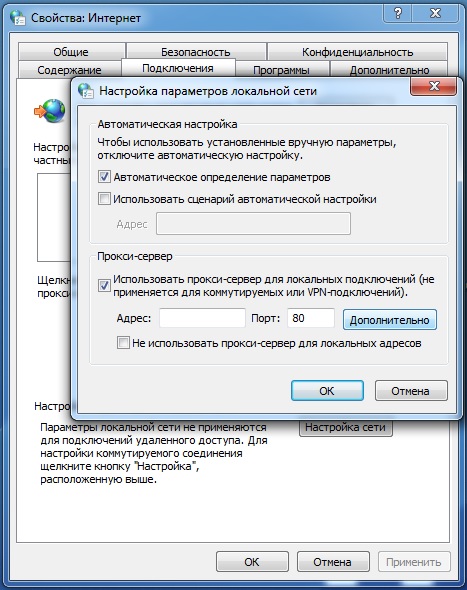
Bereit. Laden Sie PUBG neu und versuchen Sie erneut, eine Verbindung zu Servern herzustellen, um zu überprüfen, ob das Problem mit den Servern beseitigt wurde.
Nach dem letzten Update von PlayerUnnown -Schlachtfeldern haben einige Spieler Probleme mit der Verbindung, nämlich den Bildschirm mit der Verbindungsfehlermeldung. Dies veranlasste die Community natürlich, nach Rechtsschutzfonds zu suchen, bis die Entwickler das Problem lösen können. Es wurden mehrere nützliche Lösungen vorgestellt, und wir haben sie alle zusammen gesammelt, um Ihnen dabei zu helfen, zum Spiel zurückzukehren. Versuchen Sie vor dem Senden einer Bewerbung an den Support -Service, um Probleme und Probleme mit der Verbindung mit PlayerUnNown -Schlachtfeldern mit unserer Führung zu beseitigen.
Verbindungsfehler
Der nächste Rat mag banal erscheinen, aber lassen Sie Ihre Version von Windows bis zum letzten aktualisiert. Wenn Ihr Computer nicht für automatisches Update konfiguriert ist, können Probleme bei der Verbindung zu Schlachtplätzen durch Aktualisierung beseitigt werden. Um zu überprüfen, ob Sie aktualisiert sind, wenden Sie sich zu den Einstellungen Ihres Computers und klicken Sie im Abschnitt "Aktualisieren und Sicherheit" auf das Vorhandensein von Updates ".
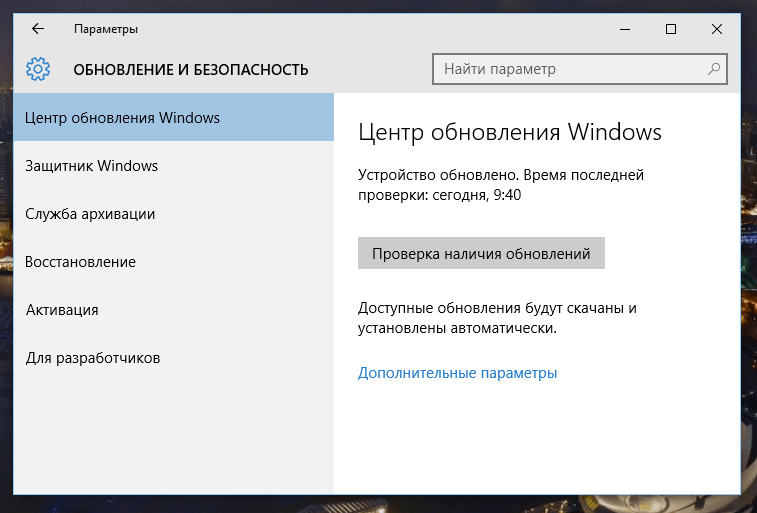
Eine andere Lösung ist, dass Ihre Spieldateien vorhanden sind und in gutem Zustand sind. Gehen Sie dazu zu Steam, klicken Sie auf den Battleplätzen PlayerUnnown auf die rechte Maustaste, gehen Sie zur Registerkarte Eigenschaft und dann lokale Dateien. Dort finden Sie die Schaltfläche "Die Integrität der Spieldateien überprüfen". Wenn etwas nicht stimmt, kann es Ihre Verbindungsprobleme verursachen. Wenn nicht, gehen Sie zur nächsten Option.
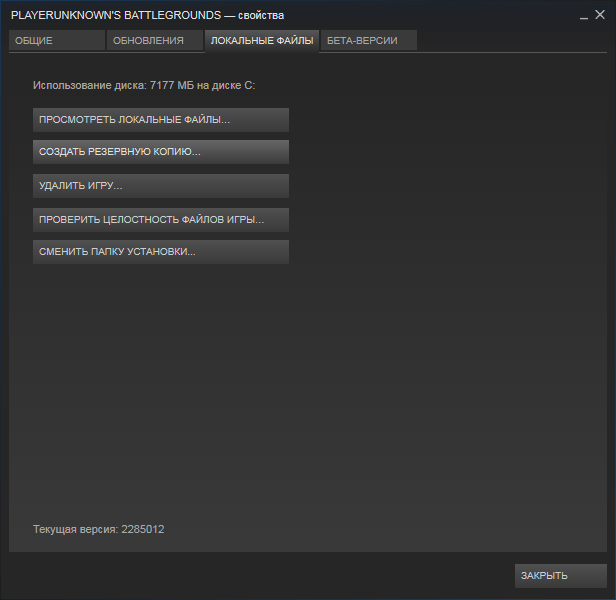
Wenn Sie die Liste der Fehlerkorrekturen "Fehler" auf Schlachtfeldern verbinden ", müssen Sie sicherstellen, dass die richtigen Treiber für Ihren Grafikprozessor installiert sind. Nvidia verwendet wie AMD normalerweise das Auto -Renewal -Programm. Ein zusätzlicher Scheck wird jedoch niemals weh tun. Gehen Sie zum GeForce -Programm und wählen Sie "Automatisches Laufwerks -Update" aus. Sie können dies auch auf der Website tun. Wählen Sie im Abschnitt Support Service "Automatische Definition und Installation Ihres Treibers" aus.
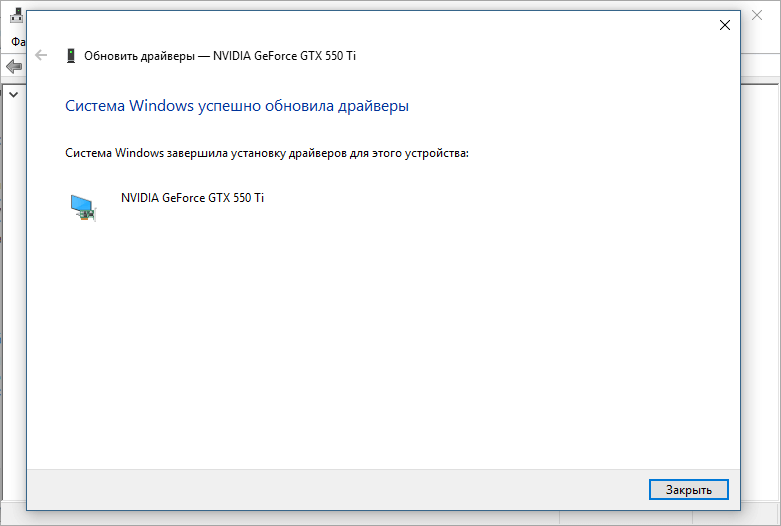
Wenn die oben genannten einfachen Methoden nicht geholfen haben, ist es Zeit, zu schwieriger zu übergehen. Wenn Sie der Meinung sind, dass Ihre Schlachtfelder "Verbindung fehlgeschlagen" mit Steam zugeordnet sind, können Sie versuchen, Steam im Namen des Administrators zu starten. Folgen Sie dazu den Weg:
C: \ Programmdateien (x86) \ Steam
Klicken Sie dann mit der rechten Maustaste "Steam".exe "und wählen Sie" Starten im Namen des Administrators ". Die gleiche Technik wird auf die Player -Onnown -Schlachtfelder angewendet. Wenn Sie Battlegrunds im Namen des Administrators starten möchten, können Sie:
C: \ Programmdateien (x86) \ Steam \ Steamapps \ Common \ TSIGame \ Binaries \ Win64
Und wählen Sie einen Start im Namen des Administrators. Bitte beachten Sie, dass dies möglicherweise nicht funktioniert, wenn Ihre Spiele in eine andere CD unterteilt sind. Wenn Sie in der Vergangenheit Probleme mit dem Windows -Verteidiger hatten, können Sie möglicherweise die Probleme mit der Verbindung zu Schlachtfeldern beseitigen, indem Sie sie ausschalten. Um Windows Defender zu deaktivieren, gehen Sie zum Startmenü und finden Sie die Registerkarte Windows -System. Wählen Sie "Windows Defender". Wenn das Fenster auftaucht, klicken Sie auf "Ausschalten", um sicherzustellen, dass der Windows -Verteidiger deaktiviert ist.
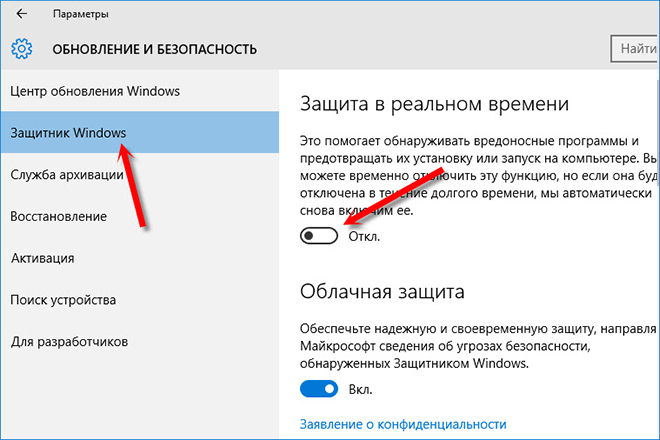
Andere Methoden zur Lösung des Problems
Viele Benutzer konnten das Problem lösen, nachdem sie zusätzliche Komponenten des Systems oder der dritten Party -Programme getrennt hatten:
- Antiviren Software.
Möglicherweise haben Sie Antiviren- oder Anti-Shpal-Software in der einen oder anderen Form installiert. Obwohl es hilft, die Auswirkungen von Malware auf Ihren PC zu vermeiden PC. Hier einige auffällige Beispiele für Antiviren, die dies beharrlich tun. Wenn die Abschaltung des Antivirus von Ihnen Angst hat, ist Windows Defender eine hervorragende Antiviren -Software, die mit Windows 10 auf Ihrem PC voreinstimmt und keine aggressive Intervention in Steam hat. Es wird nicht mehr als ein Antivirus benötigt, da dies den Computer verlangsamt.
- VPN.
Auf Ihrem Computer ist VPN beispielsweise nordvpn, Tunnelbear, ExpressVPN installiert? Natürlich kann es nützlich sein, manchmal eine Verbindung zu dritten Party -Servern herzustellen oder die Adresse Ihres Computers zu verschleiern, aber dies verursacht mehr als gut. Insbesondere wenn Sie Steam verwenden, da der VPN dem Steam -Client nicht erlaubt, eine Verbindung zum Hauptnetzwerk herzustellen. Dies bedeutet auch, dass ein Spiel als PUBG erhebliche Netzwerkressourcen erfordert, es die Verbindung beeinträchtigen kann. Stellen Sie daher unbedingt alle VPN aus, die Sie möglicherweise installiert haben, wenn Sie versuchen, PUBG zu spielen, um Fehler auf der Serverseite zu verhindern.
- Singereral (P2P) -Clients und Dateiaustauschsoftware.
Einfach ausgedrückt, die P2P -Anwendung ist Ihr Skype oder eine andere Software für den Voice -Chat, den Sie möglicherweise einmal installiert haben. P2P. Solche Kunden verhindern Verbindungen, von denen Dampf abhängt und im Gegenzug PUBG. Dateiaustausch -Software wie BitTorrent Client (Software zum Herunterladen von Torrents) kann auch die Steam -Verbindung beeinflussen. Stellen Sie sicher, dass Sie das Programm schließen, bevor Sie mit Steam beginnen.
- Firewall.
Da wir versuchen, das Hauptproblem zu finden, um zu erklären, warum wir keine Verbindung zu PUBG -Servern herstellen können, ist die Firewall eines der wichtigsten Programme, die wirklich dazu führen können, warum das Spiel keine Verbindung zu den Hauptservern herstellen kann. Dies bedeutet nicht, dass die Firewall in irgendeiner Weise nutzlos ist, da sie ihre Vorteile hat. Wenn tatsächlich der Grund in den Firewall -Einstellungen liegt, muss er deaktiviert sein. Außerdem können Sie es wieder einschalten.
Hier erfahren Sie, wie Sie die Firewall unter Windows 10 ausschalten:
- Öffnen Sie das Bedienfeld und wählen Sie "System und Sicherheit" aus.
- Wählen Sie dann Aktualisierung und Sicherheit/Firewall und Netzwerkschutz aus.
- Jetzt auf der linken Seite des Windows -Firewall -Bildschirms sehen Sie, dass die Firewall des Windows -Verteidigers enthalten ist. Klicken Sie auf "Schalten Sie die Firewall von Windows Defender aus" aus ".
- Legen Sie den "Deaktivieren der Windows Defender Firewall Flagm) in den Einstellungen sowohl eines privaten als auch eines öffentlichen Netzes ein.
- OK klicken.
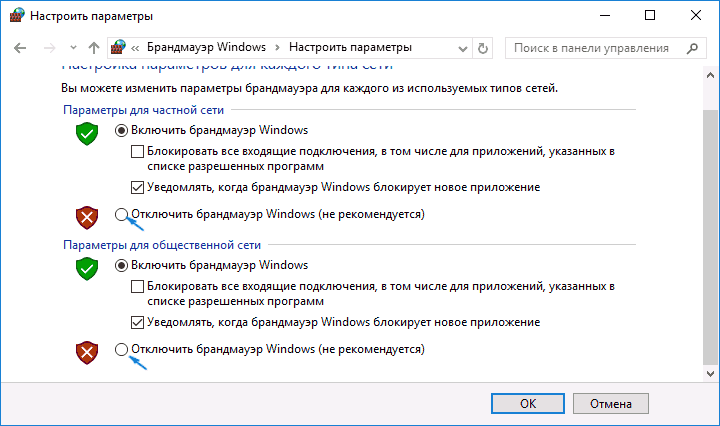
Wenn Sie auf Mac sind:
- Gehen Sie zu "Systemeinstellungen" und klicken Sie auf "Sicherheit und Privatsphäre".
- Klicken Sie auf die Registerkarte Brandmauerer.
- Klicken Sie nun in der unteren linken Ecke des Fensters auf das Castle -Symbol und geben Sie das Administratorkennwort ein.
- Klicken Sie auf "Deaktivieren Sie die Firewall".
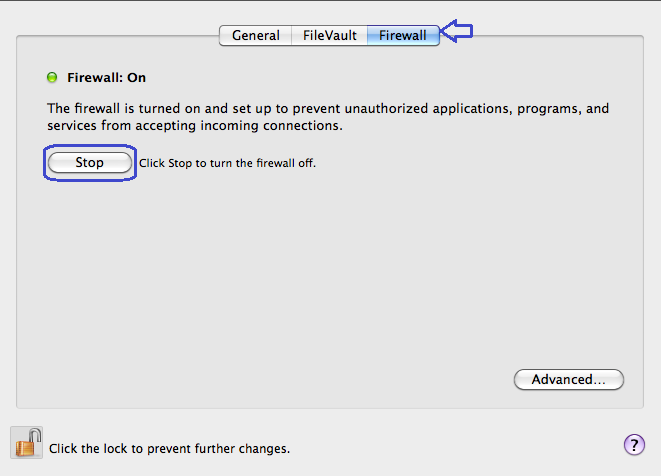
Bereit! Sie können versuchen, sich erneut mit PUBG -Servern zu verbinden, um festzustellen, ob ein Fehler behoben wurde.
Andere PUBG -Fehler und Möglichkeiten, sie zu lösen
Seit der Veröffentlichung von PlayerUnknowns Schlachtfeld (PUBG) wurde diese revolutionäre königliche Schlacht eines der berüchtigtsten Spiele des Jahres bezeichnet. Wenn Sie das Spiel spielen, kennen Sie bereits den Grund dafür. Aber für diejenigen, die dies nicht tun, lassen Sie uns klarstellen. Das Spiel ist voller Probleme, die den Gesamteindruck des Spiels für alle ruiniert haben. Unprätentale Probleme führten zu einer Zunahme der Anzahl der Beschwerden, was zu einer Verschlechterung von mehr als einem Drittel der allgemeinen Basis der Spieler im Spiel führte. Gleichzeitig hat PUBG immer noch das Potenzial, besser zu werden. Und da die Entwickler hart arbeiten und versuchen, alle Probleme zu lösen, hat das Spiel eine große Zukunft.
Fehler aufnehmen
Als das Spiel zum ersten Mal veröffentlicht wurde, war die Community mit Hunderttausenden von Berichten über viele Rendering -Probleme im Spiel gefüllt. Im Laufe der Zeit wurden einige von ihnen von Entwicklern gelöst, obwohl die meisten immer noch nicht korrigiert werden. Für ein Spiel wie PUBG, das eine schnelle Reaktion erfordert, können Ladeprobleme ziemlich unangenehm sein, da sie den Spielern nicht erlauben, Gebäude und zu Hause zu betreten. Daher sterben die Spieler, sobald sie aus dem Flugzeug fallen. Wie können Sie diese PUBG -Probleme loswerden?? Nun, die Lösung für das Problem ist recht einfach. Es entsteht, wenn Ihr Computer die Anforderungen des Spiels nicht erfüllt. Mit anderen Worten, die Daten, die das Spiel laden sollte, sind für einen PC zu „schwierig“, daher erfordert dies zusätzliche Zeit. Und da das Spiel online ist, kann die Zeit nicht gestoppt werden. Deshalb sehen Sie ungleiche Häuser und Gebäude. Hier sind hier die empfohlenen PC -Anforderungen für das Spiel ohne Rendering -Probleme.
- 64-Bit Windows 10.
- Amd Ryzen 5-1600/Intel Core i5-7600k.
- 16 GB RAM.
- Nvidia GTX 1060 6 GB Grafikprozessor oder besser.
- DirectX Version 11.
- Breitbandinternetverbindung.
- 30 GB zugänglicher Spielraum auf einer Festplatte.
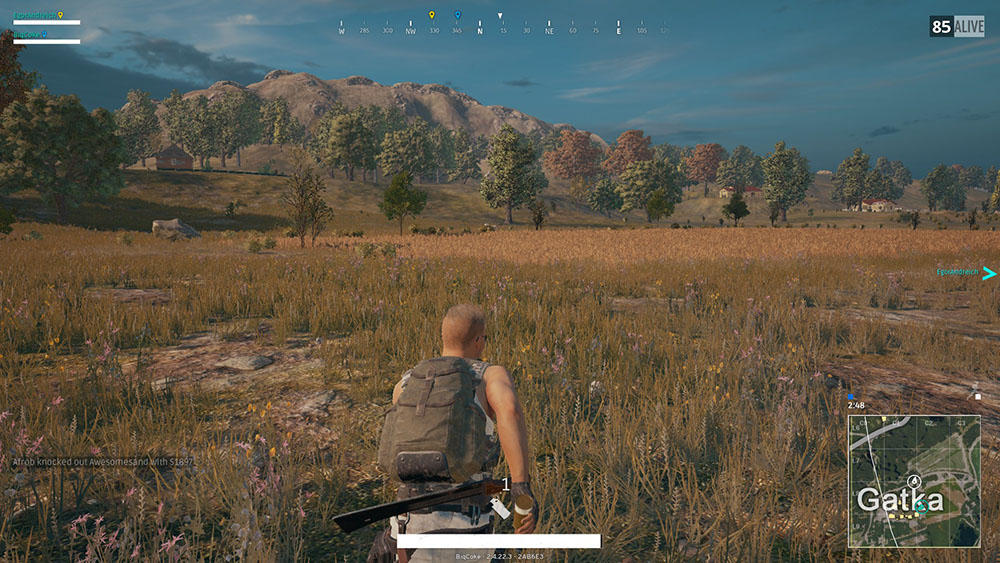
Um dies zu beheben, können Sie entweder Grafikeinstellungen reduzieren oder die Hardware des PC aktualisieren. Da die letzte Entscheidung mehr Zeit und Geld erfordert, empfehlen wir Ihnen, die grafischen Parameter des Spiels zu ändern. Wir empfehlen Ihnen, verschiedene verfügbare Einstellungen zu überprüfen und zu sehen, welche von ihnen am besten für Sie geeignet ist. Wenn Sie eine maximale Leistung erzielen möchten und sich keine Sorgen darüber machen möchten, wie das Spiel gut aussieht, empfehlen wir Ihnen, die folgenden Einstellungen zu befolgen:
- Bildschirmmodus: Voll -Bildschirm.
- Qualität: Custom.
- Bildschirmskala: 100.
- Glättung: sehr niedrig.
- Post -Schnitt: sehr niedrig.
- Schatten: sehr niedrig.
- Texturen: Medium.
- Effekte: sehr niedrig.
- Laub: sehr niedrig.
- Blickabstand: Ultra.
- Blutter in Bewegung: getrennt.
- V-Sync: getrennt.
- Charakterwiedergabe: Aus.
Sie können auch versuchen, Ihren Computer zu optimieren, was die Leistung im Spiel leicht erhöhen kann. Befolgen Sie dazu einfach die folgenden Anweisungen und denken Sie daran, dass sie leicht reversibel sind, damit Sie immer zu den Standardeinstellungen zurückkehren können, wenn Sie möchten:
- Gehen Sie zum Desktop und klicken Sie auf die rechte Maustaste zu meinem Computer und wählen Sie "Eigenschaften".
- Klicken Sie in der linken Spalte auf die zusätzlichen Parameter des Systems.
- Klicken Sie oben in diesem Fenster auf die Registerkarte "zusätzlich". Klicken Sie dann im Abschnitt "höchster" auf die Schaltfläche "Parameter". Das Fenster "Parameter der Leistung" werden geöffnet.
- Wählen Sie dort "Die beste Geschwindigkeit geben" und klicken Sie auf "Bewerben".

Dies reduziert die Last Ihres Betriebssystems und begrenzt die Menge an visuellen Effekten. Daher nimmt die Produktivität sowohl für Ihren PC als auch für Ihren PUBG zu.
Framerate
Wie im oben genannten Problem enttäuschten die Häufigkeit des Personals oder der Rückgang der Bildrate auch die Spieler von den ersten Tagen des Spiels. Dies führte zu einer Reihe von Beschwerden, die besagten, dass das Spiel schlecht optimiert war. Wir verstehen, dass die Entwickler zu Optimierungsaktualisierungen beitragen, aber dies ist ein eher zeitlicher und längerer Prozess. Während des Updates raten wir den Spielern, die Probleme mit dem Verlust von Personal pro Sekunde haben, die grafischen Einstellungen, die Auflösung reduzieren und, wenn dies nicht funktioniert, den Computer mit den neuesten Geräten aktualisieren. Um die Leistung im Spiel zu steigern, probieren Sie die folgenden Tipps aus:
- Unbenutzte/Hintergrundanwendungen schließen.
- Trennen Sie das Spiel DVR.
- Stellen Sie das PC -Register wieder her.
- Aktualisieren Sie Grafikkarten und andere.
- Installieren Sie "hohe Priorität" zum Spielen im Dispatcher von Aufgaben.
- Stellen Sie die Leistungsparameter auf den maximalen Leistungswert ein.
NVIDIA -Benutzer können die Leistung durch das proprietäre Bedienfeld geringfügig erhöhen. Stellen Sie vorher sicher, dass Sie die neuesten Versionen der Treiber haben:
- Klicken Sie in der unteren rechten Ecke der Taskleiste auf den Pfeil, um das Symbolmenü zu öffnen. Klicken Sie mit der rechten Maustaste auf das NVIDIA -Logo (grün und schwarz) und wählen Sie das NVIDIA -Bedienfeld aus.
- Wählen Sie "3D -Einstellungen", dann "Programmeinstellungen" und finden Sie im Öffnungsmenü "PUBG" oder "TSLGame". Wenn Sie sie nicht finden können, klicken Sie auf "Hinzufügen" und geben Sie den Pfad zum Ort des etablierten Spiels an.
- Ändern Sie im Menü die folgenden Einstellungen:
- Installieren Sie das "Maximum des vorbereiteten Personals" für 1.
- Installieren Sie "Monitor-Technologie" auf "G-Sync", wenn möglich. Ansonsten lassen Sie es so wie es ist.
- Stellen Sie die "Leistungssteuerung" auf "Bevorzuige maximale Leistung bevorzugen" ein.
- Installieren Sie die „bevorzugte Frequenz des„ maximalen “Werts“ für den Parameter.
- Installieren Sie die "Stream -Optimierung" auf der "VCL".
- Setzen Sie für den Parameter "vertikaler Synchronisation" "Wert", um die 3D -Anwendungseinstellungen zu verwenden. ".
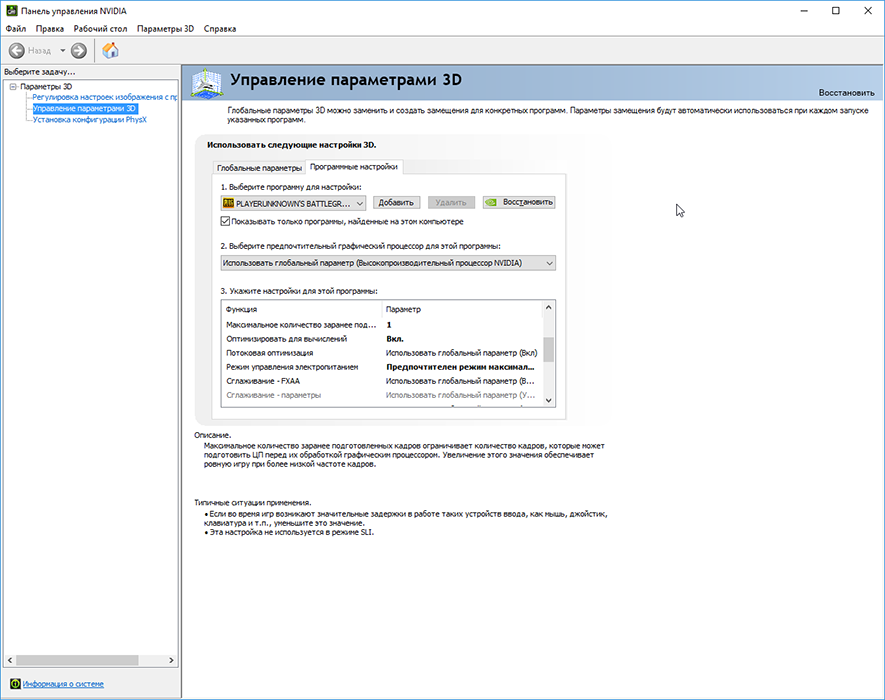
Verbindungsprobleme
Nachdem Sie eine Vorstellung davon haben, wie Sie PUBG -Leistungsprobleme lösen können, können Sie die Probleme mit der Verbindung beseitigen. Aufgrund ihnen verfluchen die Spieler Entwickler für ihre erfolglosen Versuche, das Spiel zu stabilisieren. Aber die meisten Spieler wissen einfach nicht, dass Fehler durch ihre Schuld verursacht werden können. Um sicherzustellen, dass das Problem kein PC ist, raten wir PUBG -Spielern, sich an mehrere Anweisungen zu halten, die beim Spielen von Online -Spielen wichtig sind. Hier sind einige funktionierende Tipps zur Optimierung und Stabilisierung von Problemen mit der im Spiel gefundenen PUBG -Verbindung:
- Verwenden Sie die verdrahtete Verbindung.
- Befragen Sie alle Ihre Discs.
- Notfallwiederherstellungsdateien löschen.
- Überprüfen Sie die Antivireneinstellungen.
- Setzen Sie PUBG im Task -Manager eine hohe Priorität ein.
- Überprüfen Sie die VPN -Einstellungen und prüfen Sie, ob sie Ihre Verbindung einschränken.
- Schalten Sie die UPNP ein.
- Ändern Sie die Parameter der Portreduzierung und der NAT.
- Schalten Sie die QoS -Funktion ein (nicht auf allen Routern).

Probleme mit dem Server
Die erwähnten Bypass -Pfade helfen Ihnen dabei, die Leistung im Internet zu steigern, was dazu führt. Wenn das Problem jedoch noch bleibt, dann sowohl gute als auch schlechte Nachrichten. Gute Nachricht ist, dass Ihre Verbindung in Ordnung ist. Trotzdem ist die schlechte Nachricht, dass es der Server ist, der Ihnen Probleme mit PUBG verursacht. Sie können dies mit Kill Ping beheben. Wenn Server ein Problem verursachen, können Sie sehr wenig tun. Trotzdem gibt es Software, mit der Sie die besten Routen für den Game -Server erhalten können und es Ihnen ermöglicht, ärgerliche Probleme mit dem Server loszuwerden. Ein auffälliges Beispiel dafür - Töte Ping Ping -Exaktor.
Kill Ping ist ein Ping -Programm, das dazu beiträgt, die Probleme mit Ping und Verzögerungen zu beseitigen. Wenn Sie jedoch mit Problemen wie Problemen mit dem PUBG -Server konfrontiert sind, ist dies für Sie möglicherweise die einzige Lösung. Kill Ping macht dies durch seine engagierten Spielerververs, mit denen Sie ein Spiel problemlos spielen können. Mit anderen Worten, es optimiert Ihre Spielverbindung, indem Sie Sie über dedizierte Server verbinden, die speziell für die Verbesserung des Ping des Spiels entwickelt wurden. Daher müssen Sie mit der aktivierten Kill -Ping -Funktion keine Sorgen über andere Probleme im Zusammenhang mit dem Netzwerk machen. Sie können das Programm kostenlos von der offiziellen Website herunterladen.
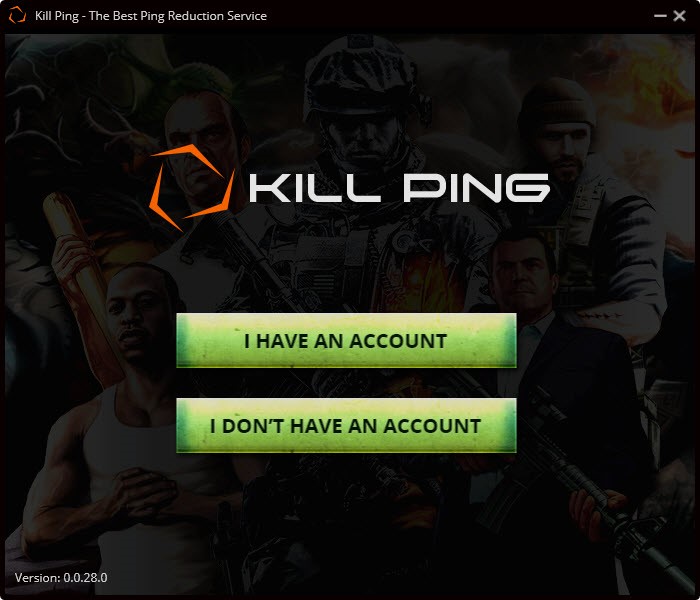
Wenn Server aktualisiert oder vorbeugen, kann nur die Erwartung das Netzwerkproblem in PUBG lösen. Wenn ein großes Server -Update auftritt, müssen Sie lange warten. Wenn der Fehler jedoch durch die Überladung des Servers verursacht wird, können Sie ihn an einen anderen nächsten Ort ändern und das Spiel weiter spielen.
Im Moment sind das alles Tipps. Wenn Sie immer noch Probleme mit PUBG haben, verlieren Sie nicht den Mut. Teilen Sie Ihre Kommentare in diesen Artikel und möglicherweise im nächsten Artikel helfen wir Ihnen bei der Lösung Ihres Problems.
- « So installieren und verwenden Sie Avinfobot in Telegram Messenger
- VPNFilter - Ursachen und Methoden zur Entfernung des Virus »

